Índice
-
Gestión Comercial
-
Servicio Técnico (SAT)
-
APP's
-
Contabilidad
-
Terminal de punto de venta (TPV)
-
Gestión de Almacenes
-
Tallas y Colores
-
Gestión de Proyectos (CSP)
-
Gestión de Relaciones con el Cliente (CRM)
-
Flujo de trabajo
-
Ticket BAI
-
Ecommerce
-
Inventario
-
Control de Calidad
-
Producción
-
Logística
-
SII (Suministro Inmediato de información)
-
Business Intelligence
-
Preventa/Autoventa
-
Notas Actualización
-
Video Guides
-
Videos Populares
-
Categorías
-
Fichas
-
Generalidades GotelGest.Net
Configuración Modulo Contabilidad
6 Minutos
0 Likes
650 Vistas
Última modificación: March 14th, 2025
6 Minutos
0 Likes
650 Vistas
Última modificación: March 14th, 2025
Tabla de contenidos
Empresa de trabajo Tipo de contabilidad GotelGest (Diferida) Traspaso Contable Facturas de Compra Traspaso Contable de Pagos Traspaso Contable Facturas de Venta Traspaso Contable de Remesas Traspaso Contable de Cobros Check Trasp. Empresa por Razón Social GotelGest (Directa) Opciones Generales Opciones de traspaso Prefijos de Cuentas Cuentas de Ventas Conceptos y diarios de ventas Cuentas de Compras Conceptos y Diarios de Compras Cobros/Otros Cobros Remesas Cuaderno 58 PagosPreviamente a la configuración del módulo contable, hay que configurar la aplicación a nivel de gestión para realizar una comunicación correcta de los datos creados en la operativa comercial de GotelGest.Net y su afectación contable.
Empresa de trabajo
Es necesario configurar las opciones de traspaso contable en la empresa de trabajo activa de GotelGest.Net, para ello debemos acceder al siguiente menú:
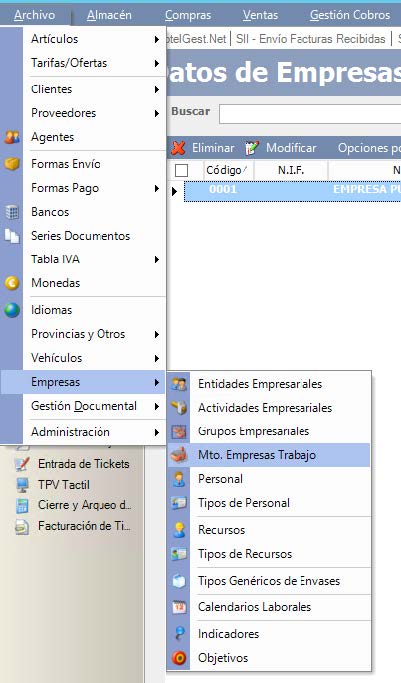
Acceder a la ficha de la empresa pulsando doble Click sobre su nombre y acceder al menú de “Traspaso Contable”.
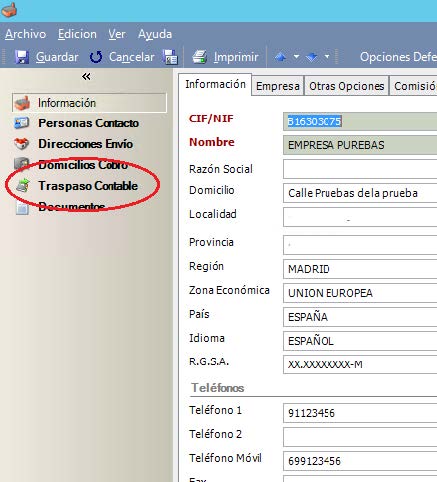
A través de este menú accederemos a las opciones de traspaso contable.
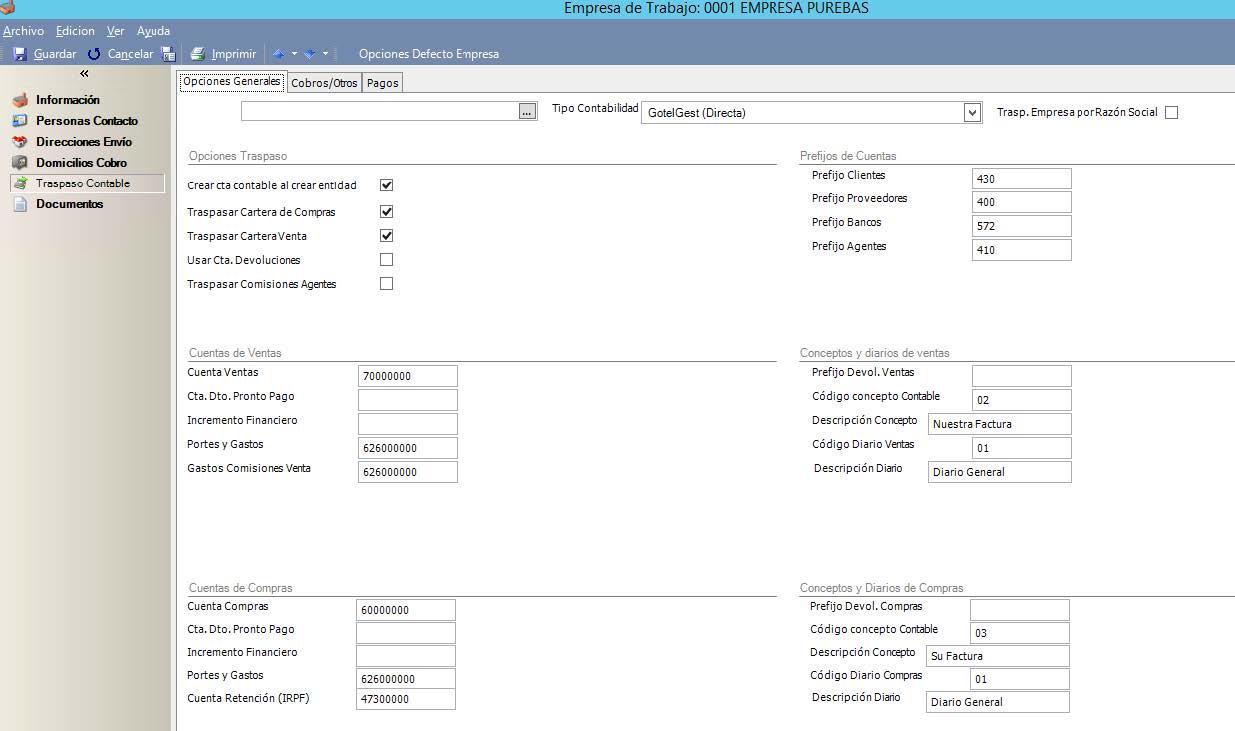
Tipo de contabilidad
En este apartado nos vamos a centrar en las opciones de GotelGest de traspaso de operaciones entre la gestión comercial y el módulo contable de nuestra propia aplicación.
GotelGest (Diferida)
Marcando esta opción las operaciones comerciales, de Facturas de Compra, Pagos de Facturas de Compra, Facturas de Venta, Remesas de Cobro y Cobros de Facturas, deberán traspasarse a la contabilidad manualmente por el usuario, no quedando contabilizadas hasta no completar cada uno de los procesos.
Traspaso Contable Facturas de Compra
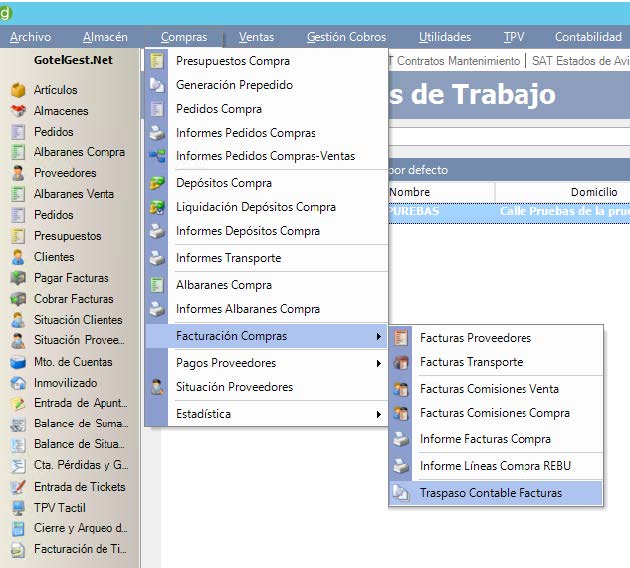 |
 |
Traspaso Contable de Pagos
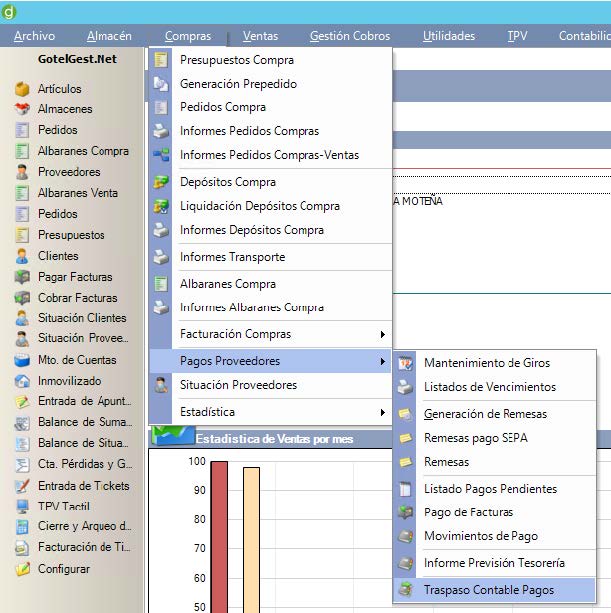 |
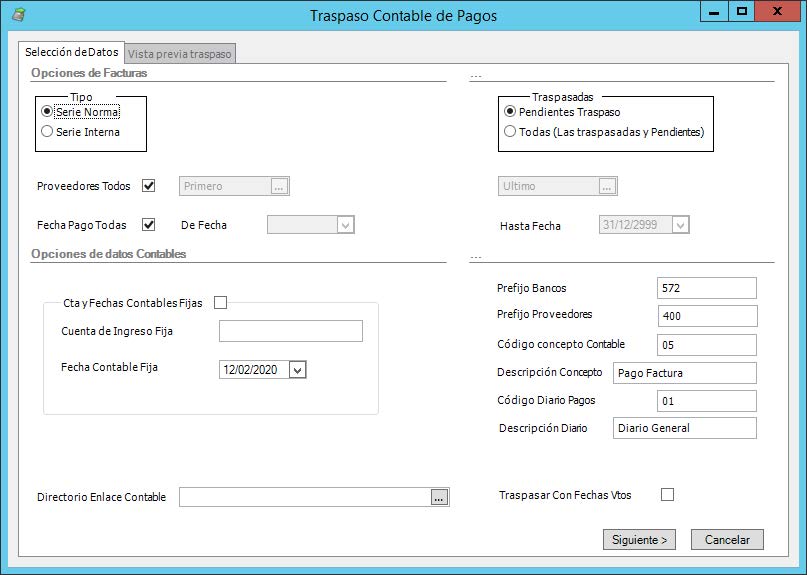 |
Traspaso Contable Facturas de Venta
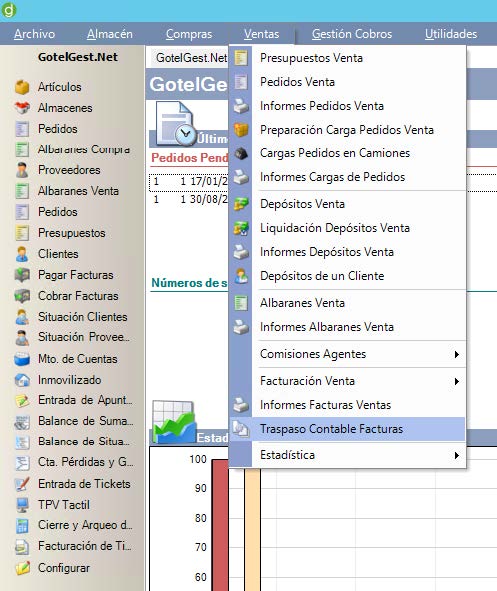 |
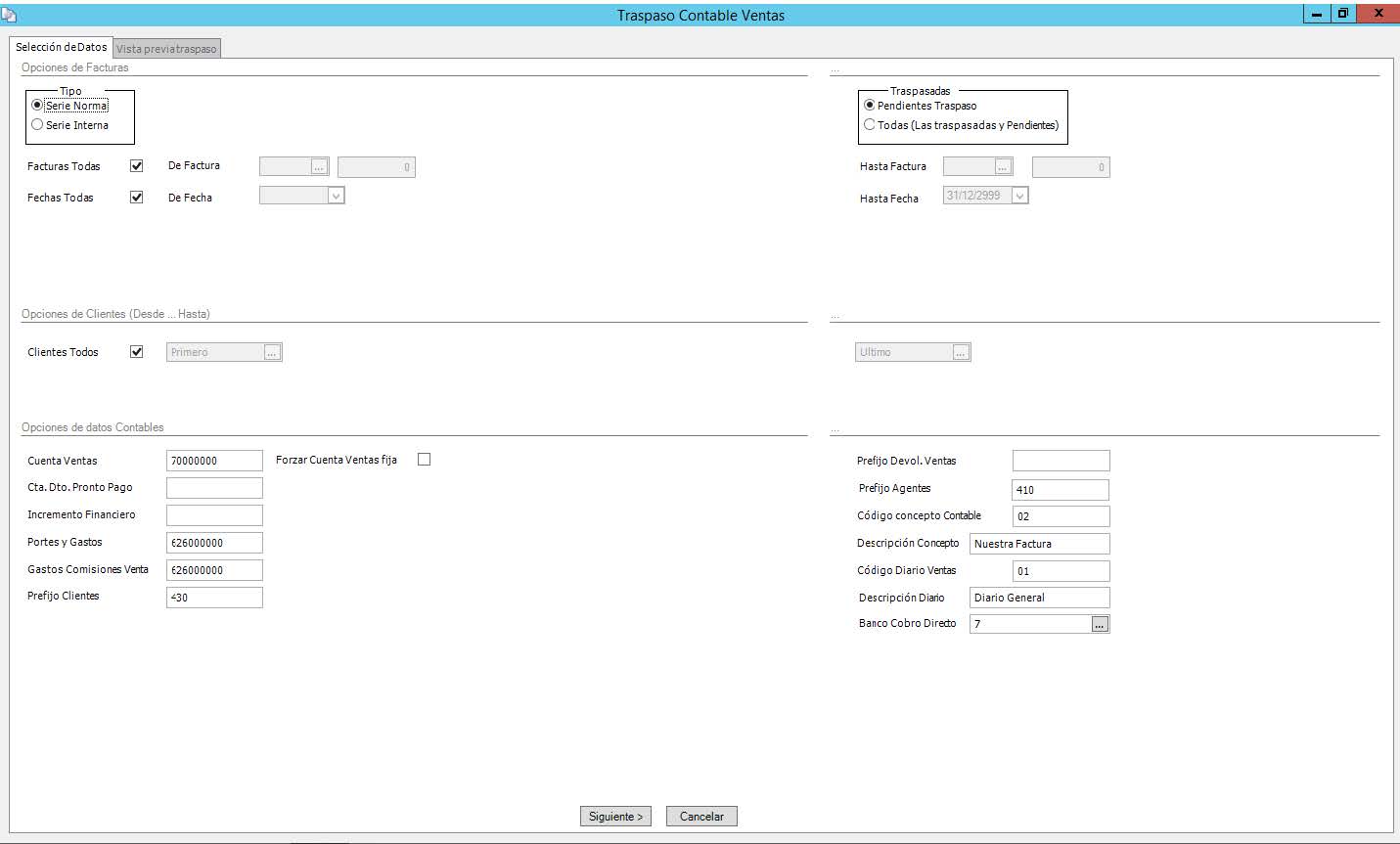 |
Traspaso Contable de Remesas
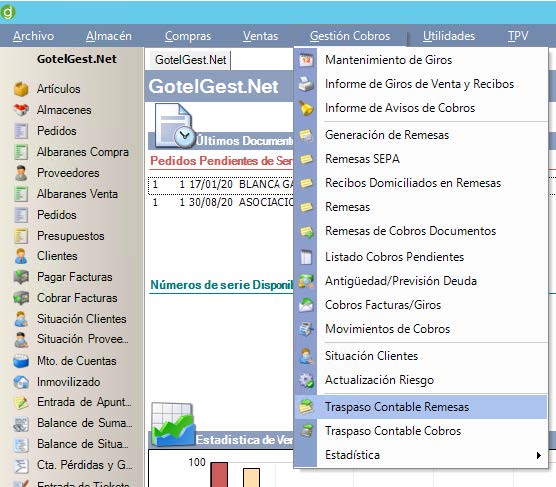 |
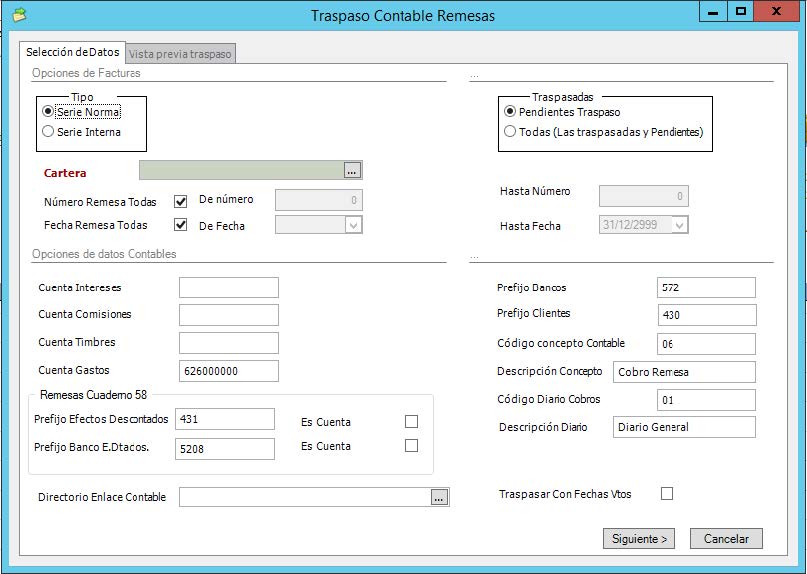 |
Traspaso Contable de Cobros
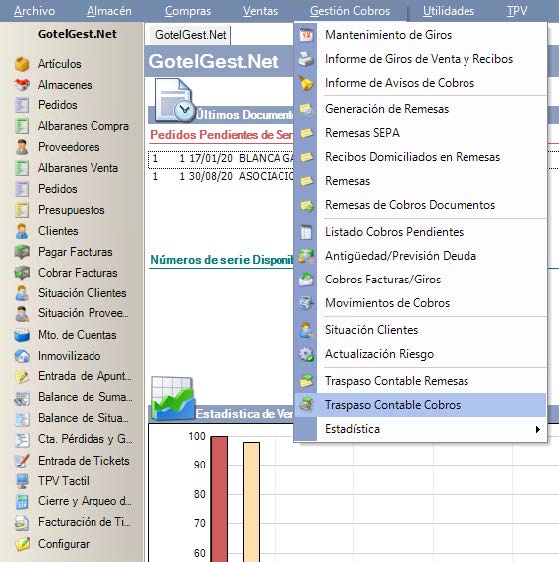 |
 |
Check Trasp. Empresa por Razón Social
Si activamos el Check el nombre de nuestros clientes, proveedores, acreedores y bancos, se traspasará por el nombre de la Razón Social en vez de el nombre de su ficha.
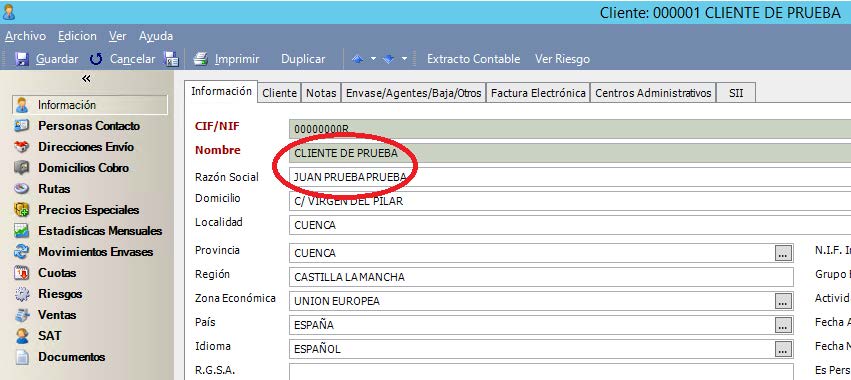
GotelGest (Directa)
Opciones Generales
Seleccionando esta opción en el desplegable “tipo de contabilidad” las operaciones de gestión comercial de GotelGest, facturas, cobros y pagos se contabilizarán automáticamente siguiendo los criterios marcados en las opciones de traspaso.
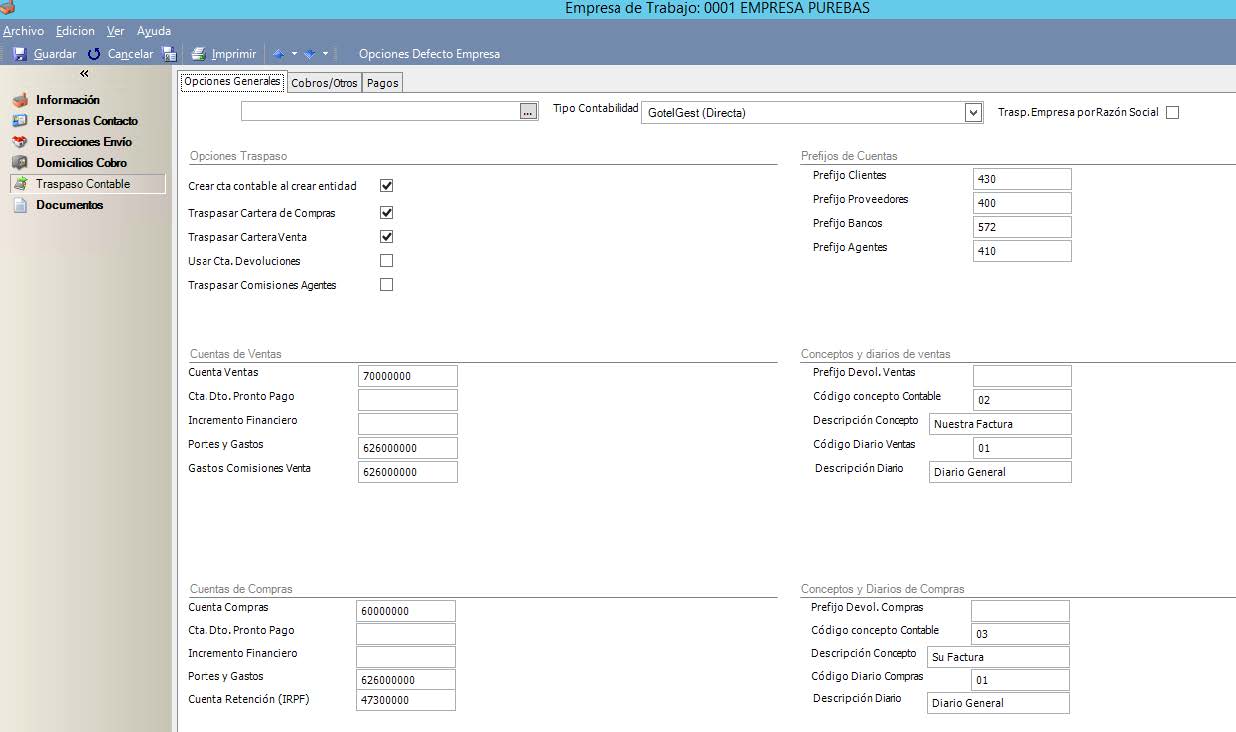
Opciones de traspaso

- Crear cta Contable al crear entidad: Teniendo marcada ésta opción, en el momento de crear una entidad, a través de la creación de un cliente o proveedor, por ejemplo, automáticamente nos creará su cuenta contable, si no está marcada no se contabilizará nada hasta realizar una operación de facturación, cobro o pago.
- Traspasar Cartera de Compras: Opción que permite traspasar obligaciones de pagos (Giros de compra en GotelGest.Net) a contabilidades de otros desarrolladores (A3, SAGE…)
- Traspasar Cartera de Ventas: Opción que permite traspasar derechos de cobros (Giros de venta en GotelGest.Net) a contabilidades de otros desarrolladores (A3, SAGE…)
- Traspasar Cta. Devoluciones
- Traspasar Comisiones Agentes
Prefijos de Cuentas
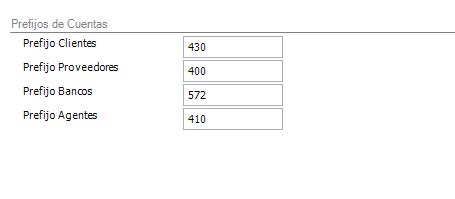
- Prefijo clientes: prefijo que usará el problema para crear las cuentas contables de clientes. Sólo funciona con códigos de clientes numéricos, creará la cuenta usando el número de dígitos que tengamos definidos en las cuentas contables, quedando formada por Prefijo + Ceros hasta completar longitud cuenta + Código del cliente.
- Ejemplo: código cliente 002 y longitud cuenta 8 dígitos, prefijo 430, la cuenta formada sería 43000002.
- Prefijo Proveedores: funciona de forma análoga a clientes, usando, en este caso, el prefijo 400.
- Prefijo Bancos: funciona de forma análoga a clientes y proveedores, usando, en este caso, el prefijo 572.
- Prefijo Agentes: funciona de forma análoga a clientes, proveedores y bancos, usando, en este caso, el prefijo 410 (Acreedores).
Cuentas de Ventas
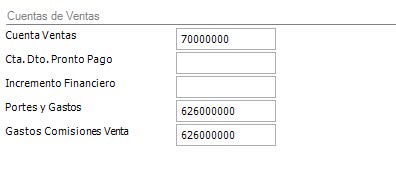
- Cuentas de Ventas: Cuenta que usará el programa, por defecto, al contabilizar, de forma directa o diferida las facturas de venta registradas. En la ficha del artículo será posible configurar una cuenta de venta diferente a esta que, en caso de existir, sería la que se utilizaría para contabilizar la venta. (Solapa Adicional de la ficha).
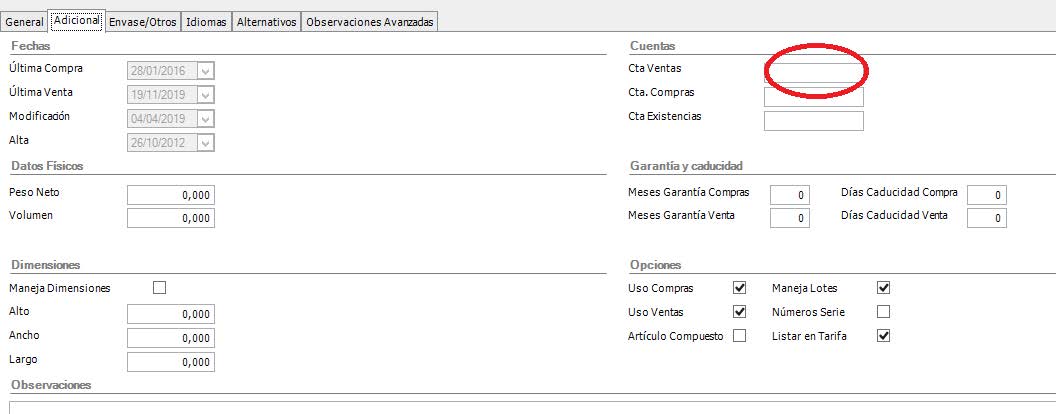
- Cta. Dto. Pronto Pago: En caso de existir este tipo de descuento en las facturas de venta, es la cuenta que utilizará para contabilizar el descuento. Este tipo de descuento podemos encontrarlo en la ficha de la Forma de Pago.
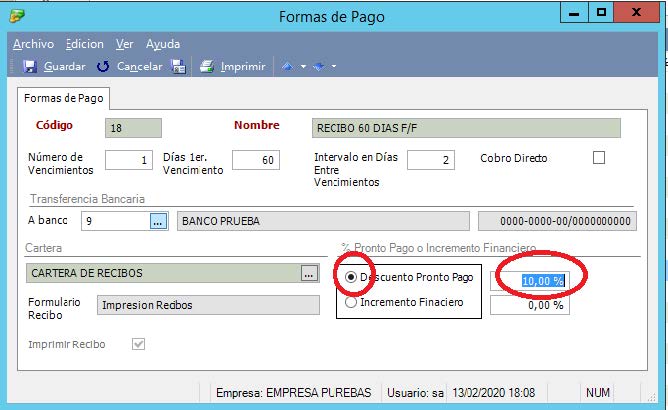
- Incremento Financiero: En caso de existir este tipo de incremento en las facturas de venta, es la cuenta que utilizará para contabilizar este incremento. Este tipo de descuento podemos encontrarlo en la ficha de la Forma de Pago.
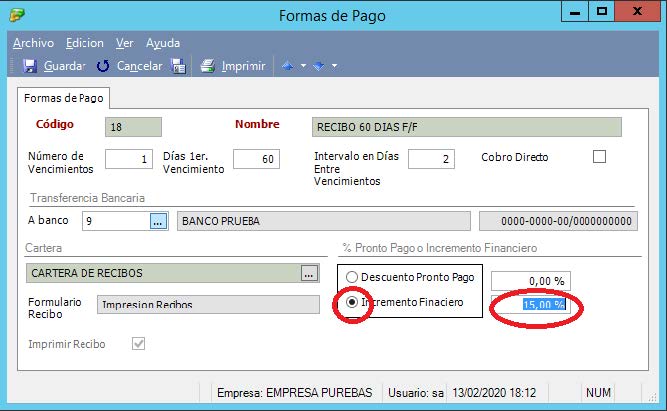
- Portes y Gastos: Opción para traspasar este tipo de gastos a contabilidad. Los portes y los gastos pueden definirse en los albaranes en la segunda solapa.
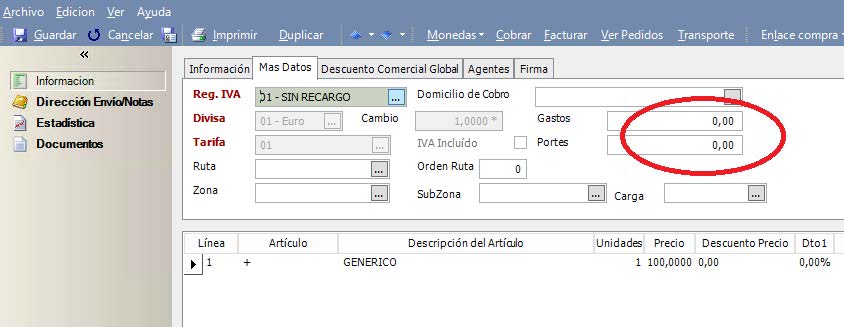
- Gastos Comisiones de venta: Opción para traspasar este tipo de gastos a contabilidad. Derivados de las facturas de comisiones disponibles de comisionistas.
Conceptos y diarios de ventas
- Prefijo Devol.Ventas
- Código concepto Contable: Código concepto contable de operaciones de facturas de venta. Por defecto 02.
- Descripción Concepto: Texto definido que aparece en la ampliación del asiento para describir el tipo de operación que se está realizando.
- Código Diario Ventas: Código del diario donde se van a realizar las operaciones, por defecto 01.
- Descripción Diario: Descripción ampliada del tipo de diario que se va a utilizar en las operaciones de venta. Por defecto “Diario General”
Cuentas de Compras
- Cuenta Compras: Cuenta que usará el programa, por defecto, al contabilizar, de forma directa o diferida las facturas de compra registradas. En la ficha del artículo será posible configurar una cuenta de venta diferente a esta que, en caso de existir, sería la que se utilizaría para contabilizar la venta. (Solapa Adicional de la ficha)
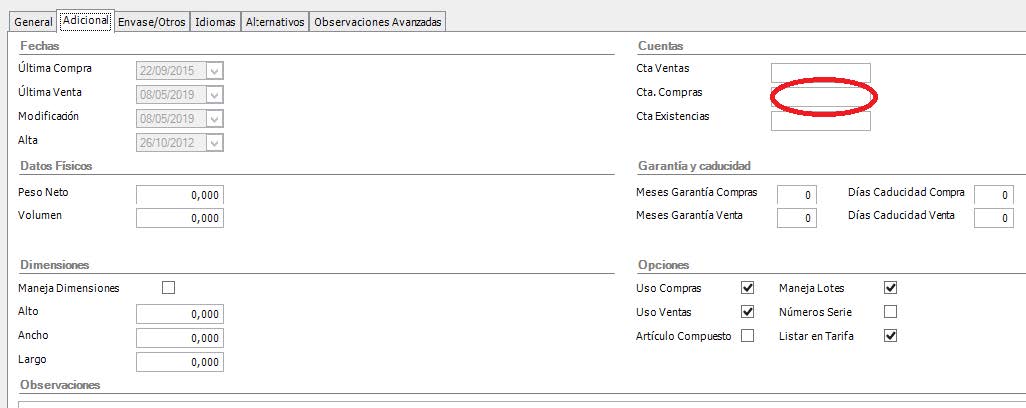
- Cta. Dto. Pronto Pago: En caso de existir este tipo de descuento en las facturas de venta, es la cuenta que utilizará para contabilizar el descuento. Este tipo de descuento podemos encontrarlo en la ficha de la Forma de Pago.
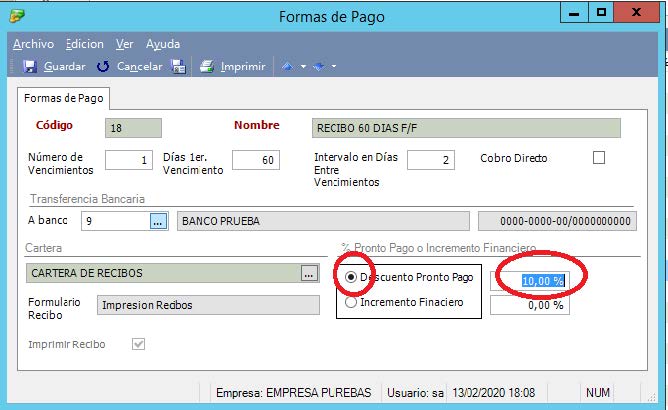
- Incremento Financiero: En caso de existir este tipo de incremento en las facturas de venta, es la cuenta que utilizará para contabilizar este incremento. Este tipo de descuento podemos encontrarlo en la ficha de la Forma de Pago.
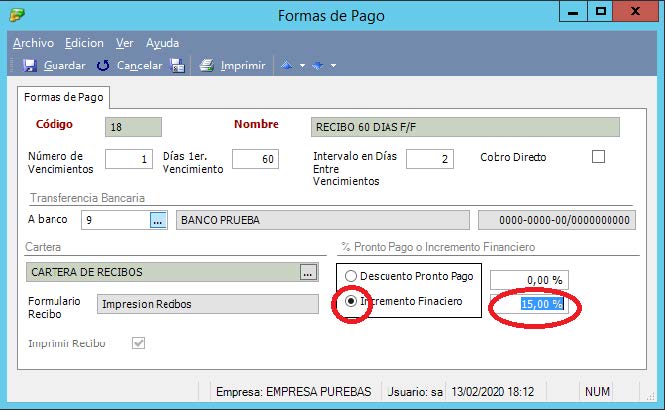
- Portes y Gastos: Opción para traspasar este tipo de gastos a contabilidad. Los portes y los gastos pueden definirse en los albaranes en la segunda solapa.
- Cuenta Retención (IRPF), Cuenta por defecto aunque puede definirse en regímenes de IVA como veremos más adelante.
Conceptos y Diarios de Compras
- Prefijo Devol. Compras
- Código Concepto Contable: Código concepto contable de operaciones de facturas de venta. Por defecto 03.
- Descripción Concepto: Texto definido que aparece en la ampliación del asiento para describir el tipo de operación que se está realizando.
- Código Diario Compras: Código del diario donde se van a realizar las operaciones, por defecto 01.
- Descripción Diario: Descripción ampliada del tipo de diario que se va a utilizar en las operaciones de venta. Por defecto “Diario General”
Cobros/Otros
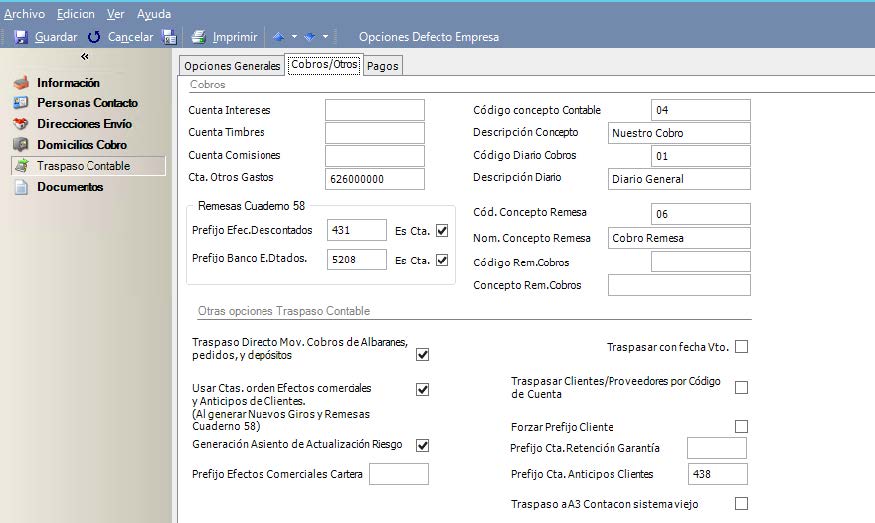
Cobros
- Cuenta Intereses: Cuenta de gasto de Intereses asociados a Remesas SEPA de cobro.
- Cuenta Timbres: Cuenta de gasto de Timbres asociados a Remesas SEPA de cobro.
- Cuenta de Comisiones: Cuenta de gasto de Comisiones asociadas a Remesas SEPA de cobro.
- Cta. Otros gastos: Cuenta de gastos de “otros gastos” asociados a Remesas SEPA de cobro.
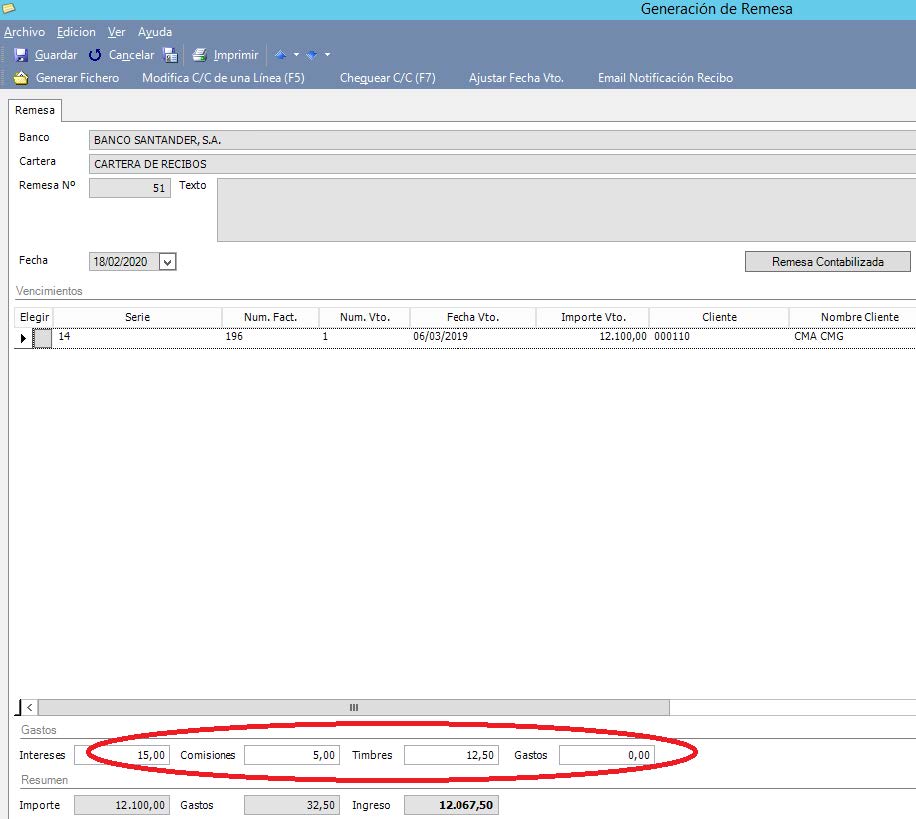
- Código concepto Contable: Código de concepto contable aplicado a la operación de cobro traspasada desde gestión. Por defecto 04
- Descripción Concepto: Descripción del concepto contable asociado a una operación de cobro traspasada desde gestión. Por defecto “Nuestro Cobro”
- Código Diario Cobros: Código del Diario por defecto que está asociado a la operación de Cobro. Por defecto “01”
- Descripción Diario: Descripción del diario contable por defecto utilizado en la operación de traspaso contable. Por defecto “Diario General”
Remesas Cuaderno 58
- Prefijo Efec. Descontados. Prefijo o cuenta de Efectos descontados en Remesas SEPA CORE Financiado.
- Prefijo Banco E.Dtados. Prefijo o cuenta de Banco Efectos descontados en Remesas SEPA CORE Financiado.
El contenido de este campo tiene las siguientes Funcionalidades
- Indicando cuenta contable completa y teniendo activado el check, usar Ctas de orden, efectos comerciales y anticipos de clientes, cuando se realice el cobro de la remesa, utilizará la cuenta indicada como Efectos comerciales descontados. No es necesario activación Check es Cta.
- Prefijo grupo con check activado de Usar Ctas de orden, completará el prefijo de Efec. Descontados y de Banco E. Dtdados con el del cliente.
- Cód. Concepto Remesa: Código de concepto contable asociado al cobro de una Remesa SEPA. Por defecto 06
- Nom. Concepto Remesa: Ampliación de la descripción en contabilidad en operaciones de Cobros de Remesas SEPA: Por defecto “Cobro Remesa”
- Código Rem.Cobros
- Concepto Rem.Cobros
Otras opciones Traspaso Contable
- Check: Traspaso Directo Mov. Cobros de Albaranes, pedidos y depósitos.: Con este check activado cualquier cobro de albarán, pedido o depósito se traspasará a contabilidad directamente al ejecutarse.
- Check: Usar Ctas. Orden Efectos comerciales y anticipos de Clientes (Al generar Nuevos Giros y Remesas Cuaderno 58): Este check activa el funcionamiento de cuentas de “efectos comerciales descontados a cobrar” y “deudas por efectos comerciales descontados” en las operaciones de cobro de remesas y cobro mediante efectos comerciales,
- Generación Asiento de Actualización Riesgo. Podemos controlar el riesgo de nuestras operaciones comerciales a través del menú Gestión Cobros de gestión, no es objeto de este manual explicar el funcionamiento de este menú, sólo indicar en este punto que la activación de este check supone la realización de forma automática de la actualización del riesgo de los vencimientos que tengamos en “cartera”.
- Prefijo Efectos comerciales en cartera. Usamos este prefijo para definir la cuenta que se creará cuando recibimos un efecto en cartera. GotelGest contabilizará automáticamente la recepción del efecto si tenemos activado el check Usar Ctas orden Efectos comerciales y Anticipos de Clientes.
- Traspasar con fecha vto.
- Traspasar Clientes/Proveedores por Código de Cuenta
- Forzar prefijo Cliente
- Prefijo Cta. Retenciones Garantía
- Prefijo Cta. Anticipos Clientes: Prefijo contable que se completará con el código del cliente que permite contabilizar una operación de recepción de importe anticipado. No contabiliza el IVA del importe anticipado sólo la cantidad recibida contra esta cuenta.
- Traspaso a A3 Conta con sistema viejo: Opción no relevante para uso del módulo de Contabilidad GotelGest.Net.
Pagos
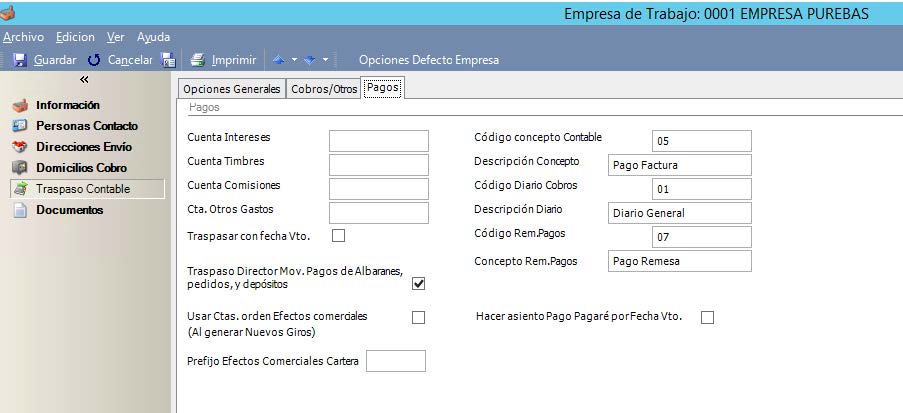
- Cuenta Intereses: Cuenta de gasto de Intereses asociados a Remesas SEPA de pago.
- Cuenta Timbres: Cuenta de gasto de Timbres asociados a Remesas SEPA de pago.
- Cuenta de Comisiones: Cuenta de gasto de Comisiones asociadas a Remesas SEPA de pago.
- Cta. Otros gastos: Cuenta de gastos de “otros gastos” asociados a Remesas SEPA de pago.
- Check: Traspasar con fecha de Vto: Traspasar el movimiento de pago de los vencimientos incluidos en la remesa al diario por fecha de vencimiento.
- Check: Traspaso Directo Mov. Cobros de Albaranes, pedidos y depósitos.: Con este check activado cualquier pago de albarán, pedido o depósito se traspasará a contabilidad directamente al ejecutarse.
- Usar Ctas. Orden Efectos comerciales (Al generar nuevos giros): Con esta opción siempre que realicemos un nuevo giro, el programa entenderá que está recibiendo un documento que implique cambio de vencimiento (Recepción pagaré) con lo que utilizará las cuentas definidas de Efectos comerciales a pagar”
- Prefijo Efectos comerciales en cartera
- Código concepto Contable: Código concepto contable de operaciones de pagos. Por defecto 05.
- Descripción Concepto: Descripción Concepto Contable de pago
- Código Rem Pagos: Código Contable de la remesa de pagos
- Concepto Rem Pagos: Descripción del concepto contable de la remesa de pagos.
- Check: Hacer asiento Pago Pagaré por fecha de Vencimiento: Con el Check activo traspasará los pagos en la fecha de vencimiento de la operación no en la fecha de pago.
VÍDEOS
ARTÍCULOS DESTACADOS
-
Manual Ayuda SAT (Módulo Servicio de Asistencia Técnica)
73 Minutos
1 Like
2667 Vistas
-
Manual SAT Móvil GotelGest.Net
18 Minutos
0 Likes
2577 Vistas
ÚLTIMAS ACTUALIZACIONES
-
Configuración apertura año 2026
8 Minutos
0 Likes
189 Vistas
-
Historial Versiones App SAT Móvil GotelGest.Net
5 Minutos
0 Likes
880 Vistas




